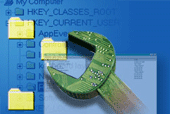Nyní se můžete seznámit s postupem, jak pomocí několika drobných úprav v editoru registru spouštět příkazem Spustit jakoukoliv vámi zvolenou aplikaci.
1. Otevřete editor registru
Editor registru otevřete tak, že do pole Prohledat programy a soubory v nabídce Start zadáte heslo „regedit“ a potvrdíte stisknutím klávesy Enter.
2. Vytvořte novou položku s vaší aplikací
V levém okně editoru se ve stromové struktuře proklikejte na adresu HKEY_LOCAL_MACHINE\SOFTWARE\Microsoft\Windows\CurrentVersion\App Paths. Pravým tlačítkem klikněte na App Paths a vyberte položku Nový > Klíč.
Tento klíč pojmenujte jménem spouštěcího souboru požadované aplikace, a to včetně přípony exe. Tedy např. my_appliacation.exe
3. Nastavte cestu k vaší aplikaci
Vyberte vytvořený klíč ve stromové struktuře a v pravém okně označte položku s názvem (Výchozí). Klikněte na ni pravým tlačítkem a vyberte položku Změnit…
Do pole údaj hodnoty zadejte úplnou cestu ke spustitelnému souboru požadované aplikace, např. C:\Program Files\My Application\My Application.exe
Klikněte pravým tlačítkem na volné místo v pravém okně a vyberte položku Nový > Řetězcová hodnota. Vytvořenou položku pojmenujte Path a opět na ni klikněte pravým tlačítkem a zvolte Změnit… Do pole Údaj hodnoty zadejte cestu k adresáři, ve kterém se nachází spustitelný exe soubor vaší aplikace, tedy např. C:\Program Files\My Application\
Ono to funguje
Nyní si otevřete okno Spustit prostřednictvím tlačítka Spustit... v nabídce Start a do pole Otevřít zadejte název spustitelného souboru požadované aplikace bez přípony exe.
Můžete si stáhnout i jednoduchý prográmek, který udělá výše popsanou práci s registrem za vás. Do pole Browse zadáte jednoduše cestu ke kýžené aplikaci a stisknutím tlačítka RUN it se další úpravy provedou za vás. Miniaplikaci stáhnete zde.
Tip: Pokud chcete dosáhnout opravdu ultimátní efektivity při spouštění programů, používejte na otevření okna Spustit klávesovou zkratku Win+R. Zcela se tak vyhnete práci s myší, což vám ušetří další cenné vteřiny.